
Saiba como Criar um Site Profissional com Domínio Próprio
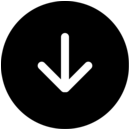
Postado em: 11/04/2017
BASTA SEGUIR OS 7 PASSOS BÁSICOS DESTE TUTORIAL
Se você não tem conhecimentos técnicos e não sabe como criar site, você está no lugar certo, pois a plataforma do CWCOM foi desenvolvida justamente pensando em pessoas com este perfil, que querem criar e adminstrar o próprio site da empresa ou negócio mas não sabem nem por onde começar. Uma boa opção ainda é contrartar um profissional web para fazer o seu site, mas muitas vezes é difícil encontrar um bom profissional e quando encontra, o custo pode ficar acima do esperado. Então preparamos um passo à passo para você mesmo criar seu site, pois além de economizar com o desenvolvimento, você não terá problemas para atualizar seu site sempre que quiser sem depender de terceiros.
Antes de dar os primeiros passos, você deve preparar as fotos que serão enviadas para seu site, lembrando que os usuários não gostam muito de ler, por isso é muito importante escolher boas imagens que ajudarão ilustrar e passar uma descrição completa da sua empresa. 10 fotos já são suficientes para começar a montar um site profissional, pois o site precisa ser prático, leve e bem compreensível.
Precisa de fotos grátis? Saiba mais
1 - Prepare 1 à 4 fotos para o banner principal do seu website, pois o banner principal pode ser montado com apenas 1 foto estática ou com várias em transição (que se alteram automaticamente).
2 - Prepare 4 à 6 fotos para criar uma vitrine na primeira página do seu site, onde estas imagens ilustrarão os principais produtos ou serviços que sua empresa oferece. A idéia nesta vitrine não é expor uma lista de produtos mas sim as categorias ou tópicos principais, pode ser também imagens que ilustram um bom atendimento, parcerias, etc.
Acesse: https://pixabay.com Este site oferece gratuitamente milhares de fotos profissionais livres de direitos autorais, que você pode baixar para seu computador e utilizar para ilustrar todo seu site.
Esta primeira etapa é bem fácil, se você ainda não tem uma conta no CWCOM basta entrar em nosso site https://cwcom.com.br e clicar em experimentar, informe um nome para ser criada uma pasta em nossos servidores onde serão armazenado todo o conteúdo do seu site. Siga o passo à passo e vá configurando seu site escolhendo a cor predominante, foto do banner principal (temos várias fotos seguimentas por ramo de atividade que você poderá usar, lembrando que depois você poderá alterar a foto e montar o banner com suas próprias fotos), escolha um plano de fundo, preencha os dados principais do site como: Nome Fantasia, Slogan, Palavras Chave, Descrição, Mapa, Email (é importante que você insira um email válido onde você receberá as mensagens enviadas pelos usuários do seu site). Concluída esta etapa, que será bem rápida, você será redirecionado ao Painel de Controle do site onde você continuará editando seu site.
Visualizando o site pela primeira vez: logo que for redirecionado ao Painel de Controle você já poderá visualizar o site, basta clicar em "visualizar / salvar site", lembre-se que você visualizará apenas a configuração básica onde o site ainda está um pouco "cru". No visualizador, você poderá ver também como o site se apresenta em um celular, basta clicar em "visualizar como celular".
Faça um teste de envio de email: ao visualizar seu site clique no botão contato, e no formulário de mensagem preencha e envie, em seguida entre em sua conta de email (que você configurou no primeiro passo) e verifique se você recebeu a mesagem de teste em seu servidor de email. Caso não receba, confira também se a mensagem não foi diretamente para caixa Lixo ou Spam ou verifique se você configurou o email corretamente: Veja como alterar email de contato
No visualizador do site, clique em editar site para voltar ao painel de controle. É agora que você começará a deixar seu site mais profissional.
Clique no Botão 1 do Painel de controle em seguida em alterar dados e revise os dados principais do site.
Nome Fantasia: insira realmente o nome da sua empresa, veja se você editou corretamente com letras maiúsculas e minúsculas, se as palavras não estão grudadas (coloque espaços entre as palavras) não coloque caracteres especiais nem outras frases ou tefefone, insira somente o nome da empresa (pois este é o que aparecerá no título das buscas do Google).
Slogan: da mesma forma, do nome fantasia descreva apenas uma frase curta sem muito "nhenhenhe" ex: "Atendimento de qualidade é o nosso compromisso"
Ramo de Atividade: é importante que você insira palavras chaves que você gostaria de ser encontrado nas buscas do Google.
Telefones: insira um telefone principal que ficará em destaque, e se você tiver outros telefones insira em seus respectivos campos como: Whatsapp e outros celulares.
Email: confira se o email foi configurado corretamente e não se esqueça de fazer os testes de envio na página de contato do seu site.
Texto institucional: Fale um pouco sobre a sua empresa, site com pouco texto aparenta ser fraco, então capriche no texto, coloque o nome de sua cidade no meio do texto para dar ênfase a localização do seu negócio (ajuda também nas buscas localizadas do Google), fale também sobre o tempo de atuação, sobre a qualidade, visite outros sites para ter idéia do que escrever, mas não deixe este campo vazio ou com poucas linhas, tem que ter pelo menos 3 ou 4 linhas de texto. Mas não exgere, lembre-se que os usuáros não gostam muito de ler.
Clique no botão 2 do Painel de Controle e envie a imagem do logotipo de sua empresa.
Se sua empresa não tem um logotipo é melhor não colocar nada, a menos que seu negócio seja algo pessoal como um taxista, você poderia até enviar sua própria foto de rosto, mas caso contrário não coloque nada, pois é muito feio colocar um desenhosinho qualquer que não seja a sua marca.
Clique no botão 3 do painel de controle e escolha um modelo de banner para seu site. Você poderá enviar suas próprias fotos ou usar nossa galeria de fotos, temos o banner estático com apenas 1 foto ou os banners carrocel e outdoor onde podem ser enviadas várias fotos que serão exibidas em transição. O ideal é que você envie fotos do seu próprio estabelecimento, pois o usuário quer conhecer sua empresa. Precisa de fotos grátis? Saiba mais
Clique no botão 4 do painel de controle e comece a montar uma vitrine com no mínimo 4 fotos.
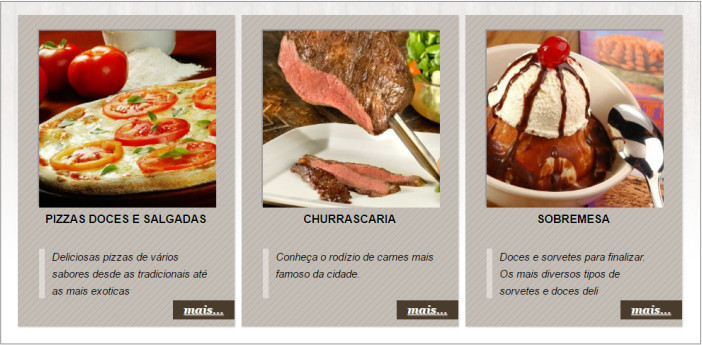
Lembre-se os usuários não gostam muito de ler, por isso é muito importante que você monte uma vitrine enviando fotos que ilustram os principais tópicos do seu site, desta forma o usuário entenderá como funciona sua empresa só de olhar, mas ainda assim você deverá colocar textos no título e descrição de cada foto, porque site sem texto aparenta ser fraco. Outra coisa importante nos títulos e descrições é que os robots de busca do Google precisam ler os textos para classificar bem seu site nas buscas. Precisa de fotos grátis? Saiba mais
Se você completou os 6 passos anteriores, seu site já pode ser publicado na web. No Painel de Controle do seu site, clique em efetuar o pagamento. Na página de pagamento, escolha um domínio para seu site e clique em verificar domínio, caso não esteja disponínel escolha outro até encontrar o domínio disponível, em seguida insira o CPF ou CNPJ que será registrado o domínio, o sistema verificará se é possível fazer o registro no documento CPF ou CNPJ que você inseriu, pois o documento não pode ter outros domínios já registrados com outros provedores (norma do orgão gestor dos domínios no Brasil NIC). Se não houver restrições o formulário será aberto, preencha o formulário e clique em avançar, na página seguinte escolha Boleto (à vista c/ vencimento para 3 dias) ou Cartões (em até 12x com juros cobrados pela operadora). Logo que o pagamento for confirmado, seu domínio será registrado e seu site entrará no ar no máximo em 24 Horas.
A grande vantagem de você criar seu próprio site com a plataforma do CWCOM, é que mesmo depois que você escolher um domínio (www), efetuar o pagamento e publicar seu site, você poderá atualizar e ampliar seu site sempre que quiser, podendo criar novas páginas de acordo com as suas necessidades e a experência que você vai adquirindo com as visitas dos usuários.
Visite um site modelo com várias páginas de exemplo: https://cwcom.com.br/pizzariamodelo
No Botão 6 do Painel de Controle você encontrará ferramentas prontas para facilitar a criação de seu projeto.
Ao completar os 7 passos básicos você já terá um site bem profissional pronto para publicar na web, podendo ser visualizado em notebooks, tablets e smartphones
Veja como é fácil criar um site neste vídeo de exemplo.